Avviso: le registrazioni di nuovi clienti e gli upgrade degli account non sono più disponibili per Amazon. WorkDocs Scopri le fasi di migrazione qui: Come migrare i dati da Amazon WorkDocs
Le traduzioni sono generate tramite traduzione automatica. In caso di conflitto tra il contenuto di una traduzione e la versione originale in Inglese, quest'ultima prevarrà.
Se l'amministratore del sito abilita la condivisione dei link, puoi condividere i tuoi WorkDocs file e cartelle Amazon condividendo i link. Puoi condividere i link ai file all'interno e all'esterno della tua organizzazione, ma puoi condividere solo i link delle cartelle internamente.
Inoltre, è possibile configurare un collegamento ai file per consentire l'accesso solo ai membri del sito o a chiunque su Internet. I membri del sito possono visualizzare, commentare, aggiornare o eliminare un file. I link pubblici consentono solo la visualizzazione. Puoi anche impostare una data di scadenza e un codice di accesso a 4 cifre per l'accesso al file.
Se non vedi i comandi elencati nei passaggi seguenti, chiedi all'amministratore di abilitare la condivisione dei link.
Per condividere un link
-
Nel client Web, seleziona il file o la cartella da condividere.
-
Scegliere Share (Condividi), Share a link (Condividi link).
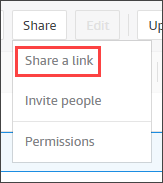
In Livello di accesso al collegamento, seleziona il livello di accesso desiderato. Opzioni:
Disattivato: non è consentito l'accesso.
Visualizza: l'accesso alla sola visualizzazione è consentito a chiunque all'interno della tua WorkDocs organizzazione Amazon.
Visualizzazione e modifica: l'accesso alla visualizzazione e alla modifica è consentito a chiunque all'interno della tua WorkDocs organizzazione Amazon.
-
(Facoltativo) In Data di scadenza del link, scegli la data di scadenza del link. Il link scade alla mezzanotte della data specificata.
(Facoltativo) In Passcode, inserisci un codice di accesso a 4 cifre che i destinatari del link devono inserire per accedere al contenuto.
-
Scegli Create & Copy (Crea e copia).
Amazon WorkDocs copia il link negli appunti per condividerlo.